USB Peugeot 508 2018 Instruktionsbog (in Danish)
[x] Cancel search | Manufacturer: PEUGEOT, Model Year: 2018, Model line: 508, Model: Peugeot 508 2018Pages: 320, PDF Size: 10.12 MB
Page 284 of 320
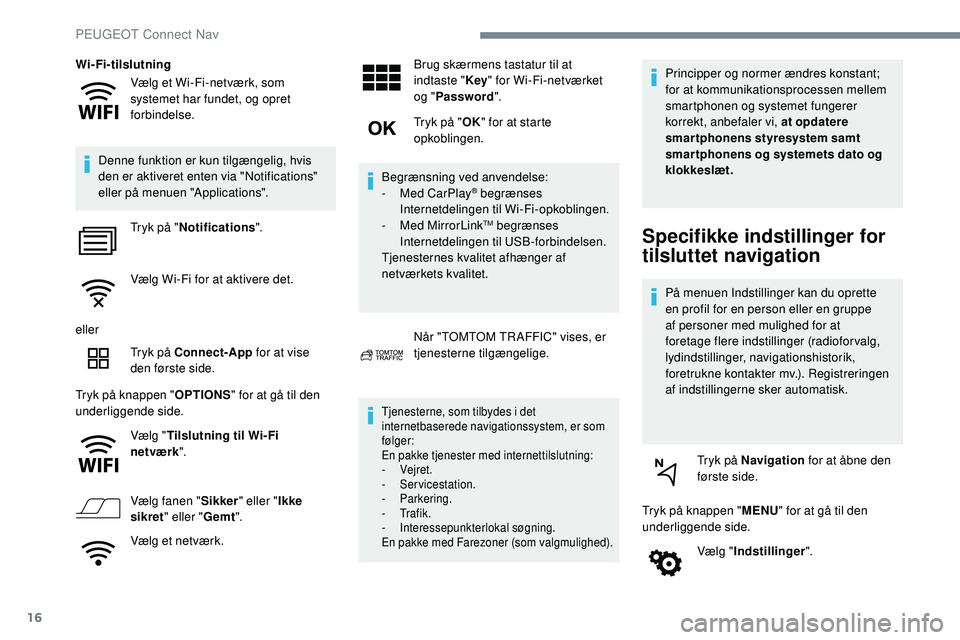
16
Vælg et Wi-Fi-netværk, som
systemet har fundet, og opret
forbindelse.
Wi-Fi-tilslutning
Denne funktion er kun tilgængelig, hvis
den er aktiveret enten via "Notifications"
eller på menuen "Applications". Tryk på " Notifications ".
Vælg Wi-Fi for at aktivere det.
eller Tryk på Connect-App for at vise
den første side.
Tryk på knappen " OPTIONS" for at gå til den
underliggende side.
Vælg "Tilslutning til Wi-Fi
netværk ".
Vælg fanen " Sikker" eller " Ikke
sikret " eller " Gemt".
Vælg et netværk. Brug skærmens tastatur til at
indtaste "
Key" for Wi-Fi-netværket
og " Password ".
Tryk på " OK" for at starte
opkoblingen.
Begrænsning ved anvendelse:
-
M
ed CarPlay
® begrænses
Internetdelingen til Wi-Fi-opkoblingen.
-
M
ed MirrorLink
TM begrænses
Internetdelingen til USB-forbindelsen.
Tjenesternes kvalitet afhænger af
netværkets kvalitet.
Når "TOMTOM TR AFFIC" vises, er
tjenesterne tilgængelige.
Tjenesterne, som tilbydes i det
internetbaserede navigationssystem, er som
følger:
En pakke tjenester med internettilslutning:
-
Vejret.
-
Servicestation.
-
Parkering.
-
Tr a f i k .
-
I
nteressepunkterlokal søgning.
En pakke med Farezoner (som valgmulighed).
Principper og normer ændres konstant;
for at kommunikationsprocessen mellem
smartphonen og systemet fungerer
korrekt, anbefaler vi, at opdatere
smartphonens styresystem samt
smar tphonens og systemets dato og
klokkeslæt.
Specifikke indstillinger for
tilsluttet navigation
På menuen Indstillinger kan du oprette
en profil for en person eller en gruppe
af personer med mulighed for at
foretage flere indstillinger (radioforvalg,
lydindstillinger, navigationshistorik,
foretrukne kontakter mv.). Registreringen
af indstillingerne sker automatisk.
Tryk på Navigation for at åbne den
første side.
Tryk på knappen " MENU" for at gå til den
underliggende side.
Vælg "Indstillinger ".
PEUGEOT Connect Nav
Page 286 of 320

18
Opdatering af
"farezonepakke"
Tryk på Indstillinger for at åbne den
første side.
Tryk på knappen OPTIONS for at gå til den
underliggende side.
Vælg "System settings ".
Vælg fanen " System info".
Vælg " View" for at se versionen
for de forskellige moduler, der er
installeret i systemet.
Vælg " Update(s) due ".
På mærkets websted kan du downloade
opdateringer til systemet og kort.
Her kan du også finde fremgangsmåden
for opdatering.
Når du har downloadet opdateringerne,
skal de installeres på bilen, mens motoren
er i gang, og bilen holder stille.
Vis vejrudsigt
Tryk på Navigation for at vise den
første side.
Tryk på denne knap for at vise listen
over tjenester.
Vælg " Vis kort ".
Vælg " Vejret".
Tryk på denne knap for at vise den
primære information.
Tryk på denne knap for at vise en
detaljeret vejrudsigt.
Fra og med kl. 6 om morgenen vises den
højeste temperatur for dagen.
Fra og med kl. 18 vises den laveste
temperatur for natten.
Apps
Forbindelser
Tryk på Connect-App for at vise
den første side.
Tryk på " Forbindelser " for at åbne
funktionerne CarPlay
®, MirrorLinkTM eller
Android Auto .
Tilslutning af smartphonens
CarPlay®
Af sikkerhedsmæssige årsager og for at
opretholde førerens opmærksomhed, er
det forbudt at bruge sin smartphone, mens
man kører.
Brug af funktionerne må kun foregå, når
bilen holder stille .
USB-porte
Afhængigt af udstyrsniveauet kan du få mere at
vide om USB-portene, som er kompatible med
CarPlay
®, MirrorLinkTM eller Android Auto
appene i afsnittet Bruger venlighed og komfort.
PEUGEOT Connect Nav
Page 287 of 320

19
Synkroniseringen af en personlig
smartphone giver brugere mulighed for at
få vist apps, der fungerer sammen med
smartphonens CarPlay
® på bilens skærm,
når
funktionen CarPlay® på smartphonen
er blevet aktiveret på forhånd.
Da principper og normer konstant er
under udvikling, anbefales det, at du
holder din smartphones styresystem
opdateret .
Gå ind på danske hjemmeside for at se,
hvilke smartphonemodeller, systemet
understøtter.
Tilslut USB-kablet. Smartphonen
oplades, når den er tilsluttet med
USB-kablet.
Tryk på " Telefon" for at vise
interfacet for CarPlay
®.
Eller Tilslut USB-kablet. Smartphonen
oplades, når den er tilsluttet med
USB-kablet.
Tryk på "Connect-App " på
systemets skærm for at få vist den
første side.
Tryk på " Connectivity " for at gå til funktionen
CarPlay
®. Tryk på "
CarPlay" for at åbne
CarPlay
®-brugerfladen.
Ved tilslutning af USB-ledningen
deaktiverer funktionen CarPlay
®
systemets Bluetooth®-funktion.
Tilslutning af smartphonens
MirrorLinkTM
Afhængigt af hvilket land bilen er købt i.
Af sikkerhedsmæssige årsager og for at
opretholde førerens opmærksomhed, er
det forbudt at bruge sin smartphone, mens
man kører.
Brug af funktionerne må kun foregå, når
bilen holder stille . Synkronisering af en smartphone gør
det muligt at vise apps, som er tilpasset
smartphonens MirrorLink
TM teknologi på
skærmen i bilen.
Principper og normer ændres konstant;
for at kommunikationsprocessen mellem
smartphonen og systemet fungerer
korrekt, er det afgørende, at smartphonen
er låst op; opdater smartphonens
styresystem samt smar tphonens og
systemets dato og klokkeslæt.
Gå ind på danske hjemmeside for at se,
hvilke smartphonemodeller, systemet
understøtter.
Af sikkerhedsmæssige årsager er visse
applikationer kun tilgængelige, når bilen
holder stille. Så snart bilen begynder at
køre igen, afbrydes visningen.
Funktionen " MirrorLink
TM" kræver en
kompatibel smartphone og apps.
Når du slutter smartphonen
til systemet, anbefales det, at
du aktiverer Bluetooth
® på din
smartphone.
.
PEUGEOT Connect Nav
Page 288 of 320

20
Tilslut USB-kablet. Smartphonen
oplades, når den er tilsluttet med
USB-kablet.
Tryk på "Connect-App " på
systemets skærm for at få vist den
første side.
Tryk på " Forbindelser " for at åbne funktionen
MirrorLink
TM.
Tryk på " MirrorLink
TM" for at starte
appen på systemet.
Afhængig af smartphonen skal du eventuelt
aktivere funktionen " MirrorLink"
TM.
Under proceduren vises flere
skærmbilleder vedrørende
tilknytningen af visse funktioner.
Accepter for at starte og etablere
forbindelsen.
Når forbindelsen er oprettet, bliver der vist en
side med de apps, som allerede er downloadet
til din smartphone, og som er kompatible med
"MirrorLink
TM.
I kanten af MirrorLink
TM skærmbilledet ses de
forskellige lydkilder, der er tilgængelige via
touch-skærmens taster foroven.
Det er til enhver tid muligt at få adgang til
systemets menuer via de tilknyttede taster. Afhængigt af dit netværks kvalitet kan der
evt. være en ventetid for tilgængeligheden
til apps'ene.
Tilslutning af smartphonens
Android Auto
Af sikkerhedsmæssige årsager, og fordi
det kræver førerens opmærksomhed, er
det forbudt at bruge en smartphone under
kørsel.
Brug af smartphone må kun foregå, når
bilen holder stille
.
Ved at synkronisere en smartphone kan
brugeren se apps, som er kompatible med
smartphonens Android Auto, på skærmen
i bilen.
Processerne og normerne
er i konstant udvikling. For at
kommunikationsprocessen mellem
smartphonen og systemet kan fungere,
skal smartphonen være låst op; opdater
smartphonens operativsystem samt
smar tphonens og systemets dato og
klokkeslæt .
Gå ind på mærkets danske websted for at
se, hvilke smartphonemodeller systemet
understøtter. Af sikkerhedsmæssige årsager kan apps
kun vises, når bilen holder stille. Så snart
bilen begynder at køre, bliver visningen
afbrudt.
Funktionen "
Android Auto " kræver en
kompatibel smartphone og apps.
Tilslut USB-ledningen. Smartphonen
oplades, når den er tilsluttet med en
USB-ledning.
Tryk på " Connect-App " på
systemets skærm for at få vist den
første side.
Tryk på " Connectivity " for at gå til funktionen
"Android Auto".
Tryk på "Android Auto " for at starte
systemets app.
Ved tilslutningen bliver der vist
flere sider vedrørende nogle af
funktionerne.
Accepter for at starte og fuldføre
tilslutningen.
I kanten af skærmbilledet Android Auto ses
de forskellige lydkilder, der er tilgængelige via
berøringstasterne i den øverste linje.
PEUGEOT Connect Nav
Page 291 of 320
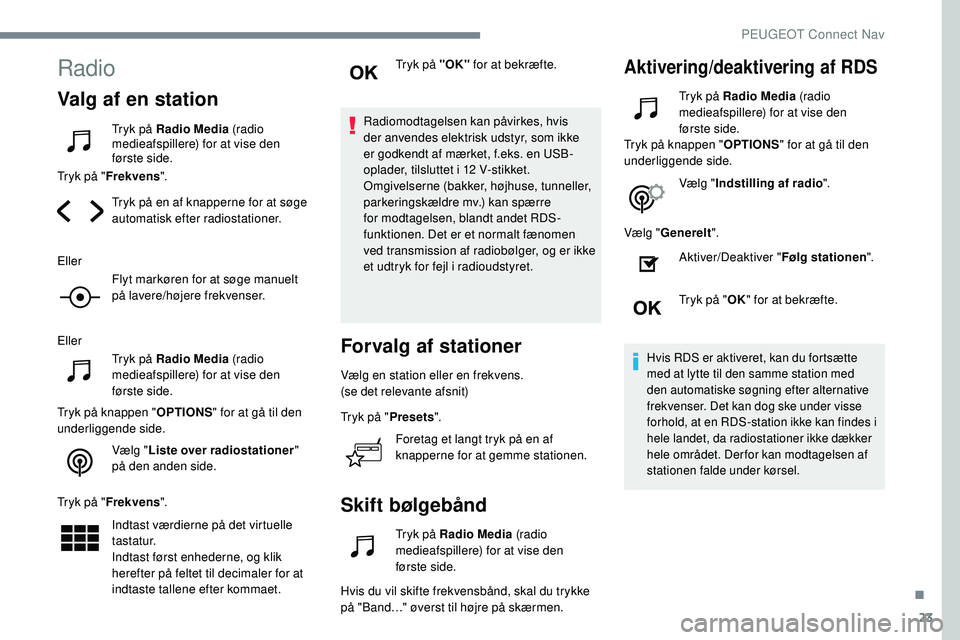
23
Radio
Valg af en station
Tryk på Radio Media (radio
medieafspillere) for at vise den
første side.
Tryk på " Frekvens ".
Tryk på en af knapperne for at søge
automatisk efter radiostationer.
Eller Flyt markøren for at søge manuelt
på lavere/højere frekvenser.
Eller Tryk på Radio Media (radio
medieafspillere) for at vise den
første side.
Tryk på knappen " OPTIONS" for at gå til den
underliggende side.
Vælg "Liste over radiostationer "
på den anden side.
Tryk på " Frekvens ".
Indtast værdierne på det virtuelle
tastatur.
Indtast først enhederne, og klik
herefter på feltet til decimaler for at
indtaste tallene efter kommaet. Tryk på "OK"
for at bekræfte.
Radiomodtagelsen kan påvirkes, hvis
der anvendes elektrisk udstyr, som ikke
er godkendt af mærket, f.eks. en USB-
oplader, tilsluttet i 12 V-stikket.
Omgivelserne (bakker, højhuse, tunneller,
parkeringskældre mv.) kan spærre
for modtagelsen, blandt andet RDS-
funktionen. Det er et normalt fænomen
ved transmission af radiobølger, og er ikke
et udtryk for fejl i radioudstyret.
Forvalg af stationer
Vælg en station eller en frekvens.
(se det relevante afsnit)
Tryk på " Presets".
Foretag et langt tryk på en af
knapperne for at gemme stationen.
Skift bølgebånd
Tryk på Radio Media (radio
medieafspillere) for at vise den
første side.
Hvis du vil skifte frekvensbånd, skal du trykke
på "Band…" øverst til højre på skærmen.
Aktivering/deaktivering af RDS
Tryk på Radio Media (radio
medieafspillere) for at vise den
første side.
Tryk på knappen " OPTIONS" for at gå til den
underliggende side.
Vælg "Indstilling af radio ".
Vælg " Generelt ".
Aktiver/Deaktiver " Følg stationen".
Tryk på " OK" for at bekræfte.
Hvis RDS er aktiveret, kan du fortsætte
med at lytte til den samme station med
den automatiske søgning efter alternative
frekvenser. Det kan dog ske under visse
forhold, at en RDS-station ikke kan findes i
hele landet, da radiostationer ikke dækker
hele området. Der for kan modtagelsen af
stationen falde under kørsel.
.
PEUGEOT Connect Nav
Page 293 of 320
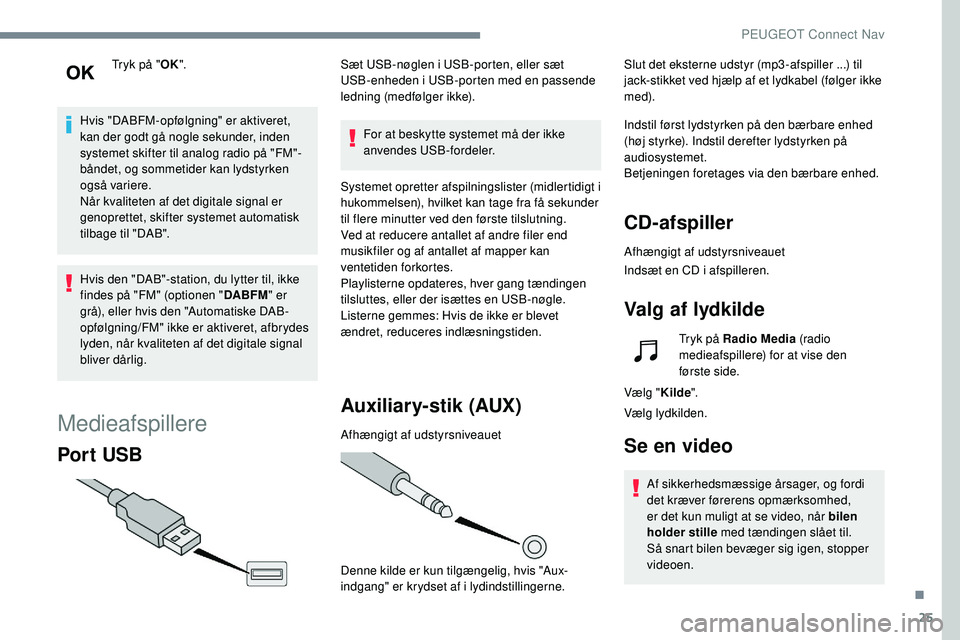
25
Tryk på "OK".
Hvis "DABFM-opfølgning" er aktiveret,
kan der godt gå nogle sekunder, inden
systemet skifter til analog radio på "FM"-
båndet, og sommetider kan lydstyrken
også variere.
Når kvaliteten af det digitale signal er
genoprettet, skifter systemet automatisk
tilbage til "DAB".
Hvis den "DAB"-station, du lytter til, ikke
findes på "FM" (optionen " DABFM" er
grå), eller hvis den "Automatiske DAB-
opfølgning/FM" ikke er aktiveret, afbrydes
lyden, når kvaliteten af det digitale signal
bliver dårlig.
Medieafspillere
Por t USB
Sæt USB-nøglen i USB-porten, eller sæt
USB-enheden i USB-porten med en passende
ledning (medfølger ikke).
For at beskytte systemet må der ikke
anvendes USB-fordeler.
Systemet opretter afspilningslister (midlertidigt i
hukommelsen), hvilket kan tage fra få sekunder
til flere minutter ved den første tilslutning.
Ved at reducere antallet af andre filer end
musikfiler og af antallet af mapper kan
ventetiden forkortes.
Playlisterne opdateres, hver gang tændingen
tilsluttes, eller der isættes en USB-nøgle.
Listerne gemmes: Hvis de ikke er blevet
ændret, reduceres indlæsningstiden.
Auxiliar y-stik (AUX)
Afhængigt af udstyrsniveauet
Denne kilde er kun tilgængelig, hvis "Aux-
indgang" er krydset af i lydindstillingerne. Slut det eksterne udstyr (mp3 -afspiller ...) til
jack-stikket ved hjælp af et lydkabel (følger ikke
med).
Indstil først lydstyrken på den bærbare enhed
(høj styrke). Indstil derefter lydstyrken på
audiosystemet.
Betjeningen foretages via den bærbare enhed.
CD-afspiller
Afhængigt af udstyrsniveauet
Indsæt en CD i afspilleren.
Valg af lydkilde
Tryk på Radio Media
(radio
medieafspillere) for at vise den
første side.
Vælg " Kilde".
Vælg lydkilden.
Se en video
Af sikkerhedsmæssige årsager, og fordi
det kræver førerens opmærksomhed,
er det kun muligt at se video, når bilen
holder stille med tændingen slået til.
Så snart bilen bevæger sig igen, stopper
videoen.
.
PEUGEOT Connect Nav
Page 294 of 320

26
Sæt en USB-nøgle i USB-stikket.
Der er kun adgang til betjeningskommandoerne
til video via touch-skærmen.
Tryk på Radio Media (radio
medieafspillere) for at vise den første side.
Vælg " Kilde".
Vælg " Video" for starte videoen.
USB-nøglen tages ud ved at trykke
på pauseknappen for at stoppe
videoen og tage nøglen ud.
Bluetooth® lydstreaming
Med streaming-funktionen kan du lytte til musik
fra din smartphone.
Bluetooth-profilen skal være aktiveret. Indstil
først lydstyrken på den bærbare enhed (høj
lydstyrke).
Indstil derefter lydstyrken på lydsystemet.
Hvis afspilningen ikke begynder automatisk,
kan det være nødvendigt at starte afspilningen
på telefonen.
Styringen sker via det eksterne udstyr eller
ved at anvende systemets berøringsfølsomme
t a s t e r. Når streaming er tilsluttet, betragtes
telefonen som en musikafspiller.
Tilslutning af Apple®-
afspillere
Tilslut Apple®-afspilleren i USB-porten med en
egnet ledning (medfølger ikke).
Afspilningen starter automatisk.
Betjeningen sker via bilens lydsystem.
Det er klassificeringerne på den bærbare
enhed (kunstnere/albummer/genrer/
afspilningslister/lydbøger/podcasts), der
anvendes.
Som standard er klassificeringen efter
kunstner valgt. Hvis du vil ændre den
anvendte klassificering, skal du gå tilbage
til topmenuen og vælge den ønskede
klassificering (f.eks. playlister) og
bekræfte for at rulle gennem menuen til
det ønskede musiknummer.
Lydsystemets softwareversion er muligvis ikke
kompatibel med din version af Apple
® afspiller.
Oplysninger og gode råd
Systemet understøtter USB-
lagringsenheder, Blackberry®-enheder
eller Apple®-afspillere via USB-porte.
Adapterledningen medfølger ikke.
Enheden styres ved hjælp af
audiosystemets kontakter.
Andet eksternt udstyr, der ikke genkendes
af systemet ved tilslutning, skal tilsluttes
i AUX-stikket med en jack-ledning
(medfølger ikke) eller via Bluetooth-
streaming (afhængig af kompatibilitet).
For at beskytte systemet bør du ikke
anvende en USB-hub.
Radioen kan kun afspille filer af filtypen
".wma, .aac, .flac, .ogg, .mp3" med en
over førselshastighed fra 32 Kbps til 320 Kbps.
Den understøtter også VBR (Variable Bit Rate).
Øvrige filtyper (.mp4 mv.) kan ikke afspilles.
Filerne ".wma" skal være af typen standard
wma 9.
De understøttede frekvenshastigheder er 32,
44 og 48 kHz.
PEUGEOT Connect Nav
Page 295 of 320

27
Det anbefales at vælge filnavne på højst 20
tegn og ikke at bruge tegnene (« » ? " " ? . For
at kunne afspille indholdet på en CDR eller en
CDRW skal du under brændingen af CD'en
helst vælge ISO 9660 -standarderne niveau 1,
2 eller Joliet.
Brug kun USB-nøgler, der er formateret med
FAT32 (File Allocation Table).Det anbefales at bruge det eksterne
udstyrs originale USB-kabel.
Cd-afspiller (afhængigt af udstyrsniveau).
For at kunne afspille indholdet på en CDR eller
en CDRW skal du under brændingen af CD'en
helst vælge ISO 9660 -standarderne niveau 1,
2 eller Joliet.
Hvis disken er brændt i et andet format,
afspilles den muligvis ikke korrekt.
Det anbefales altid at anvende samme
brændingsstandard for hele disken og med en
så lav hastighed som muligt (maks. 4x) for at få
den mest optimale lydkvalitet.
Ved multi-sessions CD'er anbefales Joliet
standarden.Telefon
Parring af en Bluetooth®
telefon
Af sikkerhedsmæssige årsager, og fordi
det kræver førerens opmærksomhed
at parre en Bluetooth mobiltelefon med
audiosystemets håndfrie Bluetooth-
system, skal dette udføres, mens bilen
holder stille med tændingen slået til.
Aktiver telefonens Bluetooth-funktion,
og sørg for, at den er "synlig for alle"
(telefonkonfiguration).
Fremgangsmåde via telefonen
Vælg systemets navn på listen med
registrerede enheder.
På systemet accepterer du telefonens
anmodning om tilslutning.
Parringen fuldføres (uanset om det er via
telefonen eller systemet) ved at bekræfte
koden, der vises, er identisk på systemet
og telefonen.
Fremgangsmåde via systemet
Tryk på Telefon for at åbne den
første side.
Tryk på " Søg efter Bluetooth ".
Eller Vælg "Søg".
Listen med registrerede telefoner
vises.
Hvis det mislykkes, anbefaler vi, at du
deaktiverer og derefter genaktiverer din
telefons Bluetooth-funktion. Vælg telefonens navn på listen.
Deling af tilslutning
Systemet foreslår at tilslutte telefonen med 3
profiler:
- "Telefon " (håndfrit sæt, kun telefon)
-
"Streaming " (streaming: trådløs afspilning
af lydfiler på telefonen)
-
"Mobildata ".
.
PEUGEOT Connect Nav
Page 299 of 320
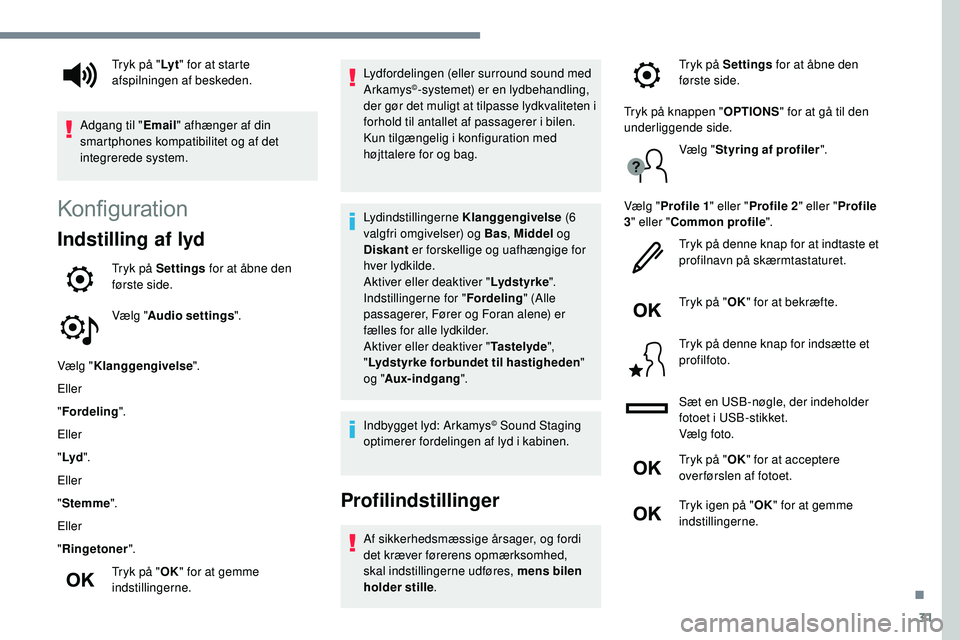
31
Konfiguration
Indstilling af lyd
Tryk på Settings for at åbne den
første side.
Vælg " Audio settings ".
Vælg " Klanggengivelse ".
Eller
" Fordeling ".
Eller
" Lyd ".
Eller
" Stemme ".
Eller
" Ringetoner ".
Tryk på " OK" for at gemme
indstillingerne. Lydfordelingen (eller surround sound med
Arkamys
©-systemet) er en lydbehandling,
der gør det muligt at tilpasse lydkvaliteten i
forhold til antallet af passagerer i bilen.
Kun tilgængelig i konfiguration med
højttalere for og bag.
Lydindstillingerne Klanggengivelse (6
valgfri omgivelser) og Bas , Middel og
Diskant er forskellige og uafhængige for
hver lydkilde.
Aktiver eller deaktiver " Lydstyrke".
Indstillingerne for " Fordeling" (Alle
passagerer, Fører og Foran alene) er
fælles for alle lydkilder.
Aktiver eller deaktiver " Ta s t e l y d e",
" Lydstyrke forbundet til hastigheden "
og " Aux-indgang ".
Indbygget lyd: Arkamys
© Sound Staging
optimerer fordelingen af lyd i kabinen.
Profilindstillinger
Af sikkerhedsmæssige årsager, og fordi
det kræver førerens opmærksomhed,
skal indstillingerne udføres, mens bilen
holder stille .
Tryk på "
Ly t" for at starte
afspilningen af beskeden.
Adgang til " Email" afhænger af din
smartphones kompatibilitet og af det
integrerede system. Tryk på Settings
for at åbne den
første side.
Tryk på knappen " OPTIONS" for at gå til den
underliggende side.
Vælg "Styring af profiler ".
Vælg " Profile 1 " eller "Profile 2 " eller "Profile
3 " eller " Common profile ".
Tryk på denne knap for at indtaste et
profilnavn på skærmtastaturet.
Tryk på " OK" for at bekræfte.
Tryk på denne knap for indsætte et
profilfoto.
Sæt en USB-nøgle, der indeholder
fotoet i USB-stikket.
Vælg foto.
Tryk på " OK" for at acceptere
over førslen af fotoet.
Tryk igen på " OK" for at gemme
indstillingerne.
.
Page 304 of 320
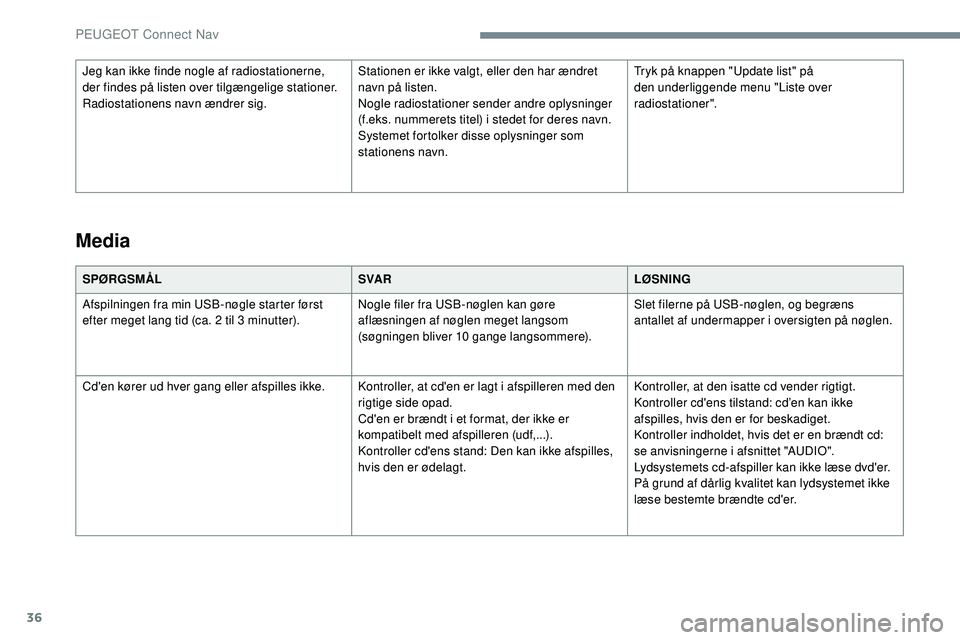
36
SPØRGSMÅLSVA RLØSNING
Afspilningen fra min USB-nøgle starter først
efter meget lang tid (ca. 2 til 3 minutter). Nogle filer fra USB-nøglen kan gøre
aflæsningen af nøglen meget langsom
(søgningen bliver 10 gange langsommere).Slet filerne på USB-nøglen, og begræns
antallet af undermapper i oversigten på nøglen.
Cd'en kører ud hver gang eller afspilles ikke. Kontroller, at cd'en er lagt i afspilleren med den rigtige side opad.
Cd'en er brændt i et format, der ikke er
kompatibelt med afspilleren (udf,...).
Kontroller cd'ens stand: Den kan ikke afspilles,
hvis den er ødelagt.Kontroller, at den isatte cd vender rigtigt.
Kontroller cd'ens tilstand: cd’en kan ikke
afspilles, hvis den er for beskadiget.
Kontroller indholdet, hvis det er en brændt cd:
se anvisningerne i afsnittet "AUDIO".
Lydsystemets cd-afspiller kan ikke læse dvd'er.
På grund af dårlig kvalitet kan lydsystemet ikke
læse bestemte brændte cd'er.
Media
Jeg kan ikke finde nogle af radiostationerne,
der findes på listen over tilgængelige stationer.
Radiostationens navn ændrer sig.
Stationen er ikke valgt, eller den har ændret
navn på listen.
Nogle radiostationer sender andre oplysninger
(f.eks. nummerets titel) i stedet for deres navn.
Systemet fortolker disse oplysninger som
stationens navn.Tryk på knappen "Update list" på
den underliggende menu "Liste over
radiostationer".
PEUGEOT Connect Nav